谷歌浏览器如何关闭自动更新设置
来源:chrome官网2024-08-26
谷歌浏览器如何关闭自动更新设置?谷歌浏览器的自动更新功能可以通过多种方法关闭,但关闭自动更新可能会带来安全风险,因此建议用户谨慎操作。尽管谷歌浏览器的自动更新功能有助于确保用户始终使用最新版本,从而提高安全性和用户体验,但某些特殊需求的用户可能需要关闭自动更新。下面小编就给大家带来关闭谷歌浏览器更新的详细步骤教程。

详细步骤教程
一、关闭计划任务
1、首先我们需要右键点击我的电脑,在打开的选项里选择管理(如图所示)。

2、在打开的对话框中选择任务计划程序(如图所示)。
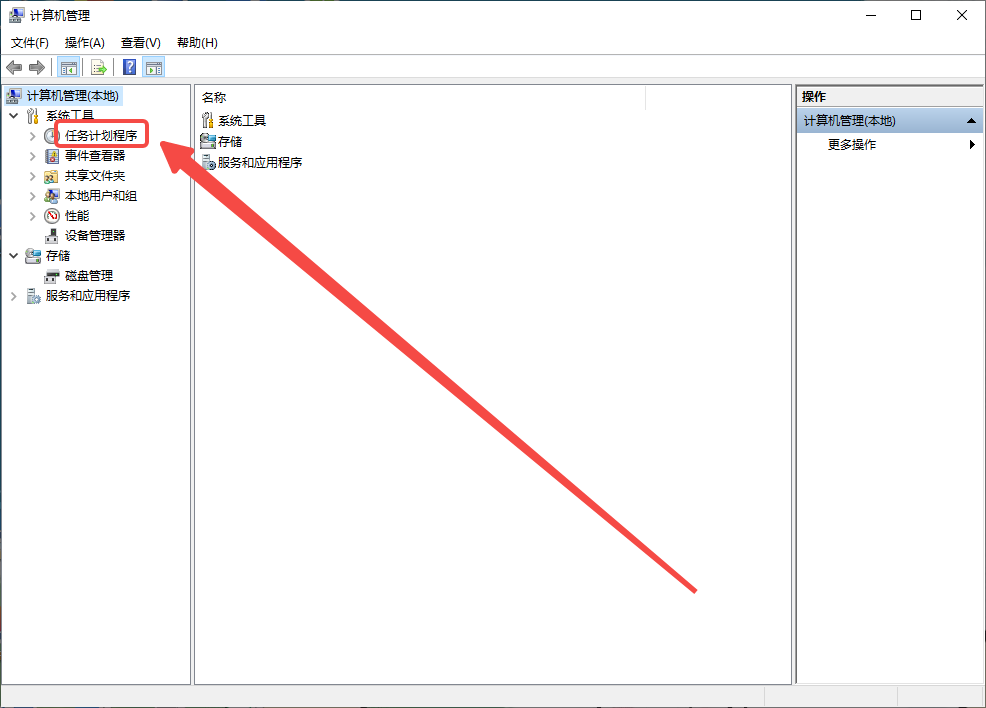
3、在任务计划程序库中找到两个和chrome自动更新相关的任务计划GoogleUpdateTaskMachineCore与GoogleUpdateTaskMachineUA(如图所示)。
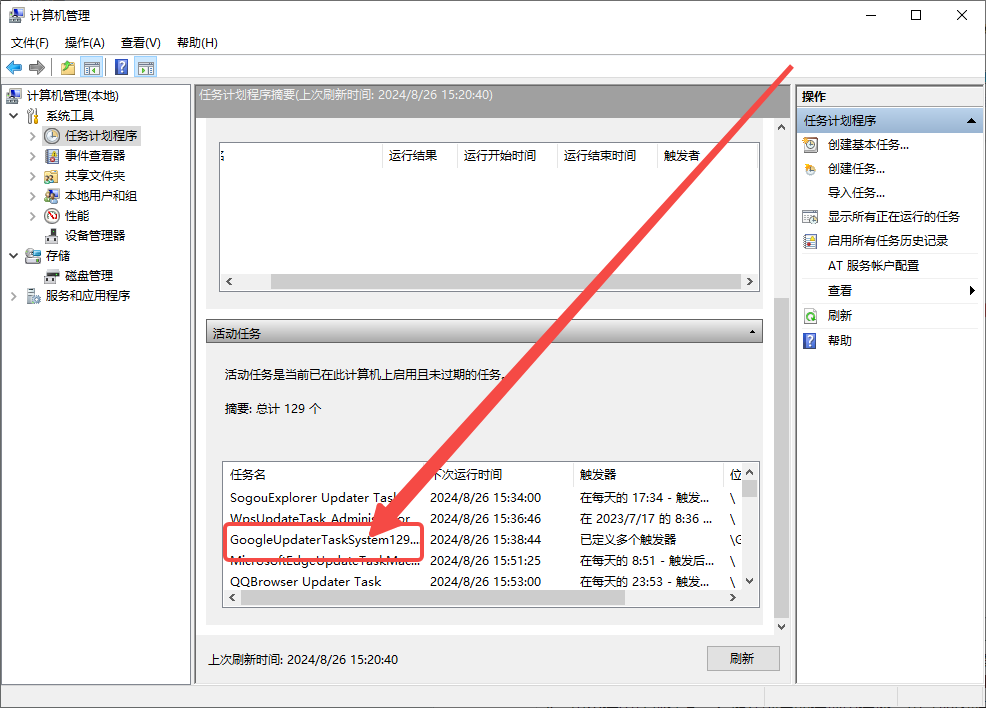
4、单个选中计划任务,右键在弹出的选项中选择禁用(如图所示)。
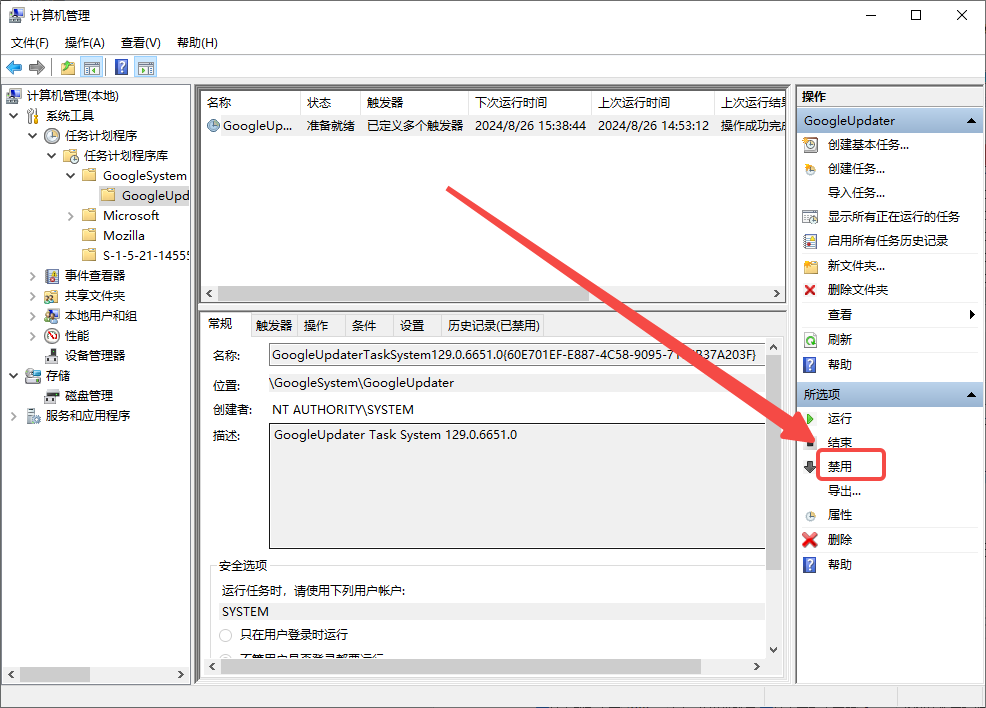
二、关闭后台服务
1、再开始打开的管理对话框中,找到下方的服务选项。找到两个和chrome更新相关的服务Google更新服务(gupdate)、Google更新服务(gupdatem)(如图所示)。
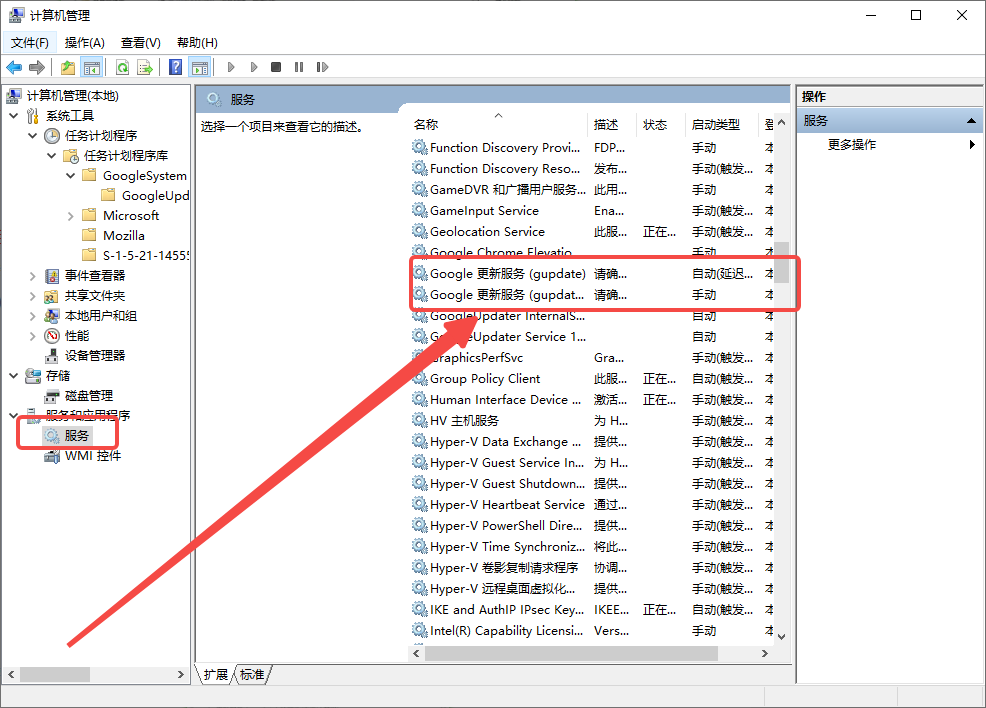
2、双击选中该服务后,在启动类型中选择禁用(如图所示)。
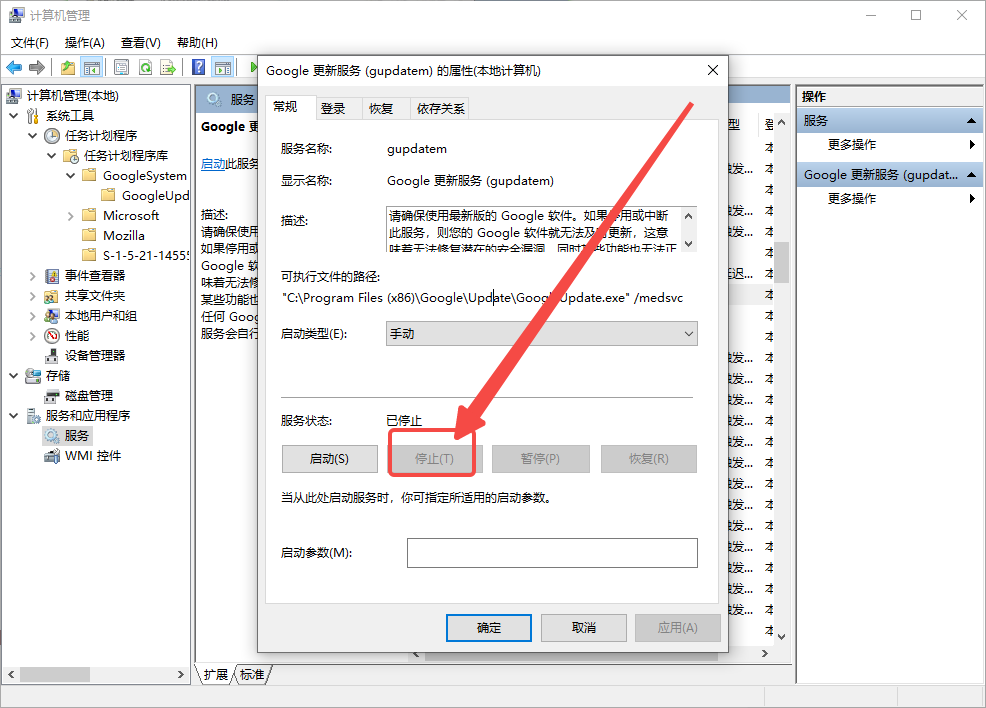
以上就是本期分享的【谷歌浏览器如何关闭自动更新设置?详细步骤教程】全部内容,更多精彩资讯请期待下期分享。
采用高效的数据传输协议、优化浏览器设置、减少不必要的资源请求,提升Chrome浏览器的网页访问速度,减少加载等待时间。
2025-03-29
受蜜蜂信息素导航启发,Chrome优化医疗物资配送路径,提高物流效率,确保紧急医疗资源精准投放。
2025-04-09
学习在Chrome浏览器中设置页面同步功能的方法,实现跨设备同步浏览,适合多设备用户。
2025-04-09
智能网页优化技术加快页面加载速度,减少延迟,带来更流畅的浏览体验,提升用户满意度。
2025-04-02
清理Google Chrome中的历史记录,通过优化存储和缓存管理,提升浏览器性能,提升网页加载速度。
2025-04-16
详细介绍在Google Chrome浏览器中,通过精确计算元素布局、调整CSS样式中的边距和填充属性、合理安排页面内容的显示顺序等方法,有效减少页面中出现的空白区域,使页面布局更加紧凑合理,提升页面的简洁性和美观度。
2025-03-26
在Chrome浏览器中减少广告干扰,可以提高网页浏览体验。通过安装广告拦截扩展和调整设置,减少弹窗广告,提升网页加载速度和用户体验。
2025-04-07
了解谷歌浏览器无痕模式的使用场景,更好地保护您的隐私。本指南将为您介绍无痕模式的特点及适用情况。
2025-04-01
减少Chrome浏览器中动态请求的加载延迟,提升响应速度,增强页面交互性。优化请求顺序并提高请求处理效率,避免动态资源加载时的卡顿。
2025-03-29
通过Google Chrome提升网页中的嵌入式内容加载,优化网页元素的加载顺序,提高网页加载速度,减少延迟。
2025-04-01
教程 指南 技巧 专题
如何在Ubuntu 19.10 Eoan Ermine Linux上安装Google Chrome?
2022-05-31
谷歌浏览器怎么设置下载pdf
2022-10-27
安卓手机如何安装谷歌浏览器
2024-07-24
如何在Mac上安装谷歌浏览器
2022-12-22
如何在Ubuntu 22.04 Jammy Jellyfish上安装Google Chrome?
2022-05-31
如何处理 Chrome 中“可能很危险”的下载提示?
2022-05-31
Windows10系统安装chrome浏览器教程
2022-08-26
在Ubuntu上安装Chrome的最佳方式
2022-05-31
如何在Windows系统上安装Google Chrome
2024-09-12
chrome浏览器下载文件没反应怎么办
2022-09-10

